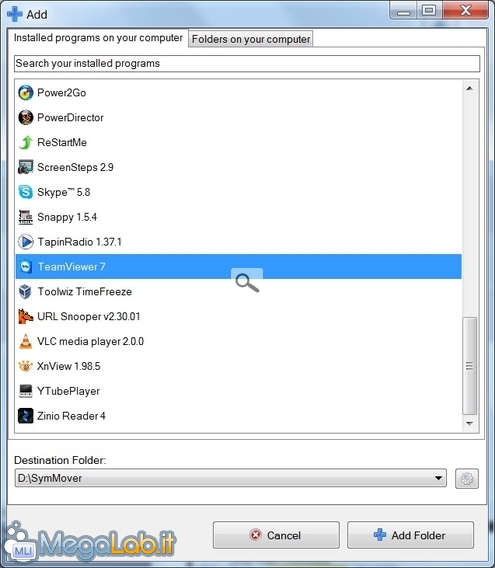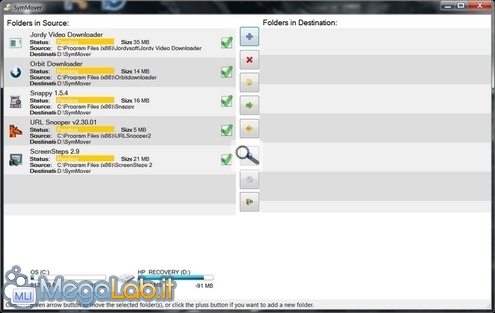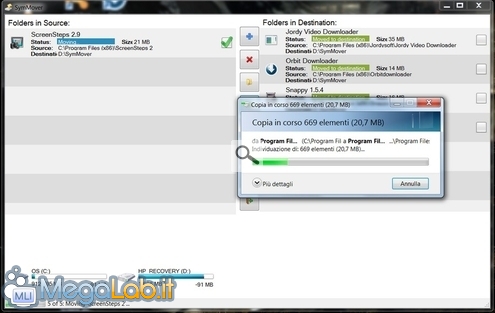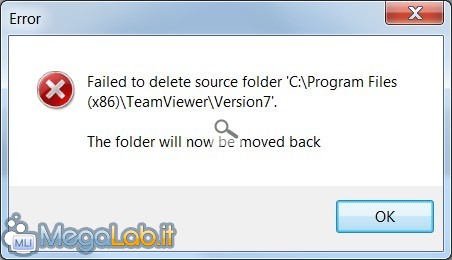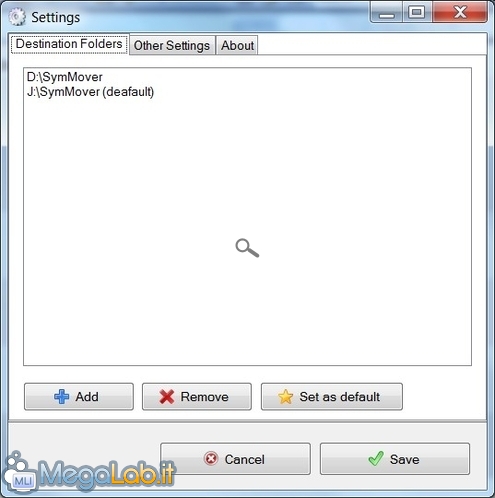Canali
Ultime news

Ultimi articoli
 Le ultime dal Forum |

Spostare gli applicativi su una partizione diversa senza doverli reinstallare07/05/2012 - A cura di

Correlati
 TagPassa qui con il mouse e visualizza le istruzioni per utilizzare i tag!
Il dibattito è aperto: partecipa anche tu!
 Questo contenuto ha ricevuto un numero significativo di commenti. Una volta conclusa la lettura, assicurati di condividere con tutti anche le tue impressioni! La funzionalità è accessibile subito in coda, ai piedi dell'ultima pagina. Questo contenuto ha ricevuto un numero significativo di commenti. Una volta conclusa la lettura, assicurati di condividere con tutti anche le tue impressioni! La funzionalità è accessibile subito in coda, ai piedi dell'ultima pagina.
Il pezzo che stai leggendo è stato pubblicato oltre un anno fa.
 La trattazione seguente è piuttosto datata. Sebbene questo non implichi automaticamente che quanto descritto abbia perso di validità, non è da escludere che la situazione si sia evoluta nel frattempo. Raccomandiamo quantomeno di proseguire la lettura contestualizzando il tutto nel periodo in cui è stato proposto. La trattazione seguente è piuttosto datata. Sebbene questo non implichi automaticamente che quanto descritto abbia perso di validità, non è da escludere che la situazione si sia evoluta nel frattempo. Raccomandiamo quantomeno di proseguire la lettura contestualizzando il tutto nel periodo in cui è stato proposto.
Per quanto gli hard disk siano sempre più capienti, può arrivare il momento in cui lo spazio scarseggi in una partizione. Il ridimensionamento delle partizioni, per quanto sia diventato molto più affidabile di un tempo, presenta sempre un minimo di rischio, perché, se nel momento in cui stiamo facendo quest'operazione, dovesse andare via la corrente, potrebbero insorgere grossi problemi ai vostri dati e al sistema operativo. Se abbiamo bisogno di recuperare spazio in una partizione di sistema, possiamo sempre spostare gli applicativi installati, anche i giochi, in una parte del disco dove abbiamo più spazio, per fare questo dovremmo disinstallare il software in questione e poi rifare l'installazione selezionando come destinazione la nuova partizione. Questa cosa richiede la disponibilità dei supporti d'installazione, che si possono anche aver perso, e del tempo per rimuovere il programma e reinstallarlo. Con SymMover possiamo spostare (quasi) tutto quello che vogliamo in una nuova cartella senza perdere troppo tempo. Il funzionamento del programma è molto semplice, viene creato un link simbolico tra la vecchia e la nuova cartella in modo da far credere a Windows che il programma sia ancora al suo posto, quando in realtà è stato spostato. SymMover è attualmente scaricabile da questo indirizzo, dovete utilizzare il Direct Download Link per avere il vero programma d'installazione. Prima ho detto che possiamo spostare quasi tutto quello che vogliamo, ci sono alcune limitazioni al funzionamento del programma:
Inoltre gli sviluppatori del programma non si ritengono responsabili per qualsiasi perdita di dati causata dall'utilizzo di SymMover. "Moba software is not responsible for loss of data, or any other problems caused by using SymMover." SymMover è compatibile con Windows Vista e Windows 7, nelle declinazioni a 32 e 64 bit. FunzionamentoL'installazione di SymMover non presenta particolari richieste, una volta avviato, premendo il tasto + compare la lista dei programmi installati nel nostro computer. Una volta scelto quello che dobbiamo spostare, basta premere Add Folder. Una volta scelti i programmi, che visualizziamo a sinistra in Folders in Source, premiamo la freccia verde orizzontale, in basso vediamo quanto spazio è guadagnato in un disco, e ovviamente perso sull'altro. Aspettate che il "trasloco" termini e che tutti gli applicativi si spostino nella parte destra della schermata. Se tentate di spostare qualcosa di non adatto, potreste avere dei messaggi come questo, TeamViewer ha un servizio attivo e quindi non si può muovere. Tra le poche opzioni di configurazione disponibili, è possibile cambiare la cartella di default dove spostare gli applicativi. Se qualcosa è andato storto, è possibile tornare indietro semplicemente selezionando l'applicativo nella schermata principale e premendo la freccia gialla. Segnala ad un amico |
- Unisciti a noi
- | Condizioni d'uso
- | Informativa privacy
- | La Redazione
- | Info
- | Pressroom
- | Contattaci
© Copyright 2025 BlazeMedia srl - P. IVA 14742231005
- Gen. pagina: 0.29 sec.
- | Utenti conn.: 158
- | Revisione 2.0.1
- | Numero query: 43
- | Tempo totale query: 0.08